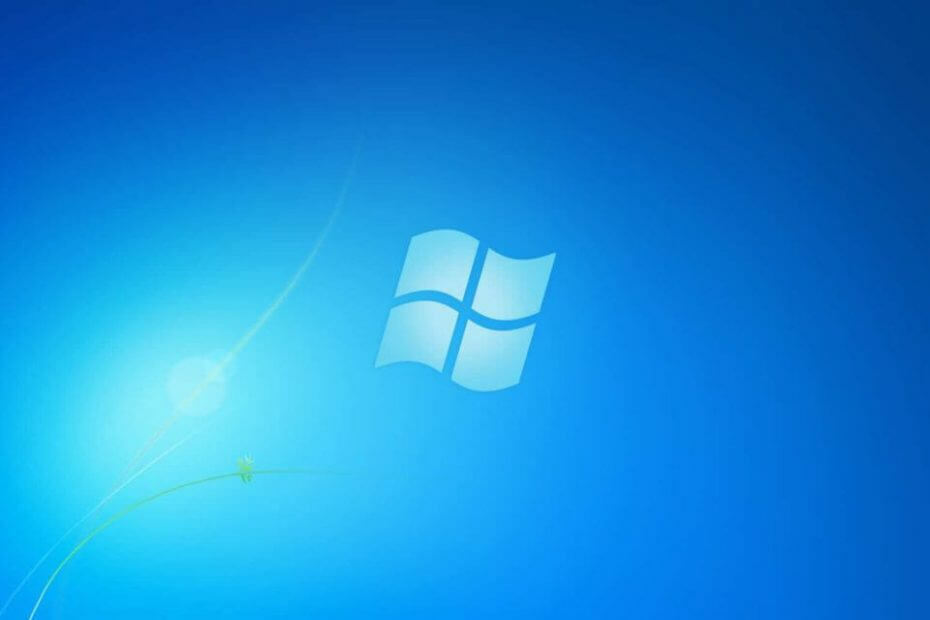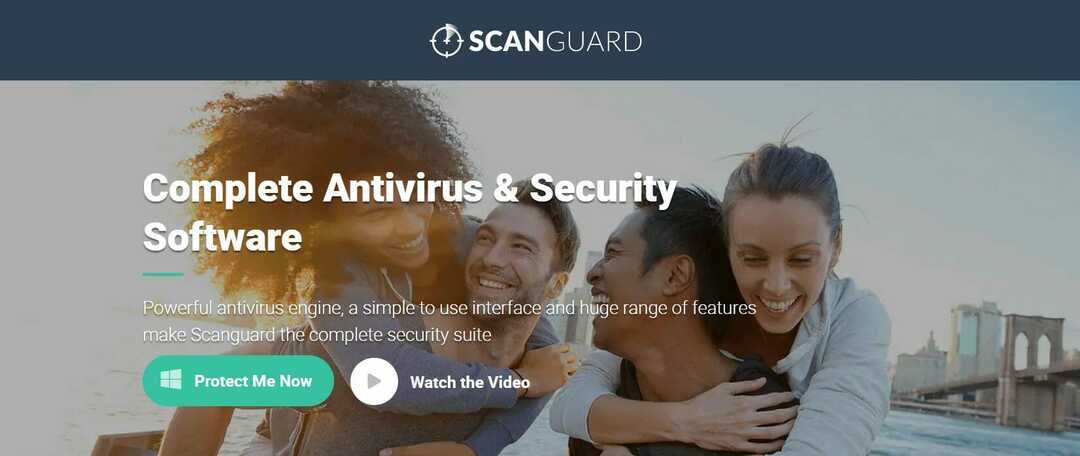- Budite oprezni, datoteke s Interneta mogu sadržavati viruse poruka je koja dolazi iz Zaštićenog pogleda.
- Ova se pogreška pokreće kada pokušavate otvoriti Excel datoteku koju ste preuzeli s web mjesta ili e-pošte.
- Da biste s lakoćom riješili ovaj problem, možete pokušati postaviti mrežni pogon kao pouzdano mjesto.
- Osim ove poruke upozorenja za dokument, rizici su stvarni i trebali biste instalirati antivirus.

Ovaj softver će održavati i pokretati upravljačke programe, čime će se zaštititi od uobičajenih računalnih pogrešaka i kvara hardvera. Provjerite sve svoje upravljačke programe u 3 jednostavna koraka:
- Preuzmite DriverFix (ovjerena datoteka za preuzimanje).
- Klik Započni skeniranje pronaći sve problematične upravljačke programe.
- Klik Ažuriranje upravljačkih programa kako biste dobili nove verzije i izbjegli kvarove u sustavu.
- DriverFix je preuzeo 0 čitatelji ovog mjeseca.
Kad radite, morate biti vrlo oprezni Microsoft Excel
radne knjige i druge Officeove dokumente jer lako možete uhvatiti zlonamjerni program ili virus.Stoga možete doživjeti Budite oprezni, datoteke s Interneta mogu sadržavati viruse poruka o pogrešci kada ste pokušali otvoriti Excel dokument.
Zbog činjenice da se mnoge datoteke šalju naprijed-natrag između poslovnih partnera, kolega, odjela i tvrtki putem e-pošte i slučajno se mijenjaju, može doći do ove pogreške.
Ako primite Excel dokument s Interneta ili e-poštom, a zatim ga otvorite na vlastitom računalu, prvo ćete vidjeti zaštićeni prikaz. Međutim, datoteka se ne može uređivati s njom.
Što je zaštićeni pogled? To je sigurnost mehanizam tvrtke Microsoft. Ako datoteku preuzmete s Interneta ili je primite e-poštom, ne znate postoje li uz nju priloženi virusi.
Ovaj način zaštite jamči da ne dopuštate virusima ili zlonamjernom softveru da uđu na vaše računalo.
Kako mogu popraviti internetske datoteke mogu sadržavati grešku virusa?
1. Konfigurirajte mrežni pogon kao pouzdano mjesto
- Otvori Microsoft Excel i kliknite na Datoteka tab.
- Idite na Excel mogućnosti prozor i odaberite Centar za povjerenje.
- Kliknite na Centar za povjerenje Postavke and birati Pouzdana web mjesta.
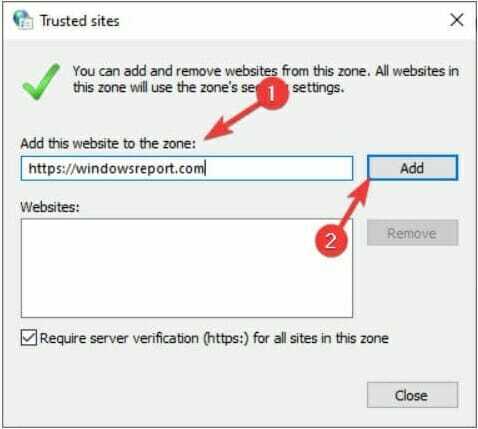
- Umetnite nove staze. Ako su datoteke pohranjene na mjestu za pohranu u mreži, potvrdni okvir Dopustite pouzdana mjesta za pohranu u mreži mora biti aktiviran.
- Pritisnite Dodajte novo mjesto gumb za dodavanje onoliko putova koliko vam treba i kliknite u reduZavršiti.
Uneseni put bit će među vašim mjestima za pohranu i Microsoft Excel ga više neće kritizirati putem poruka o pogreškama.
Datoteke Microsoft Office obično se pohranjuju na mrežnom poslužitelju datoteka. To olakšava kontrolu dozvola pristupa, a također i sigurnosnu kopiju podataka.
2. Onemogućite opciju Protected View
- Otvori Microsoft Excel i kliknite na Datoteka tab.
- Idite na Excel mogućnosti prozor i odaberite Centar za povjerenje.
- Pritisnite Postavke povjerenja gumb i odaberite Zaštićeni pogled.
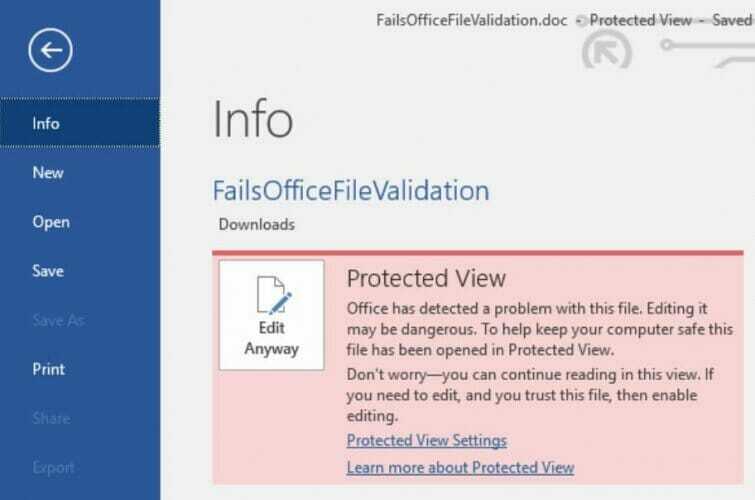
- Onemogući Omogućen zaštićeni prikaz za datoteke koje potječu s Interneta i pritisnite u reduZavršiti.
Kada potvrdite s OK, sustav će ukloniti NTFS nagovještaj da je datoteka s Interneta, a Microsoft Excel više se neće prebaciti u način zaštićenog prikaza.
3. Instalirajte snažni antivirus
Prijetnja može biti vrlo stvarna. Neke datoteke mogu sadržavati viruse ili na drugi način biti štetne za vaše računalo.
Prijetnje na mreži sve su opasnije kako vrijeme prolazi, a danas su napadi ransomware i spyware porasli.
Osim opasnosti od dobivanja zaraženih dokumenata, još uvijek morate zaštititi računalo od svih prijetnji, a preporučeni alat u nastavku najbolji je izbor za to.
Ovo sigurnosno rješenje lagano je za vaš sustav, njime se lako može rukovati bez ikakvog treninga i može se suprotstaviti bilo kakvim opasnim napadima.
Ne samo da štiti vaše računalo i sustav, već pokriva i vaše IoT uređaje poput web kamere i usmjerivača.
Nabavite odmah! Možete koristiti njegovo probno razdoblje od 30 dana da biste provjerili provjerava li vaše sigurnosne potrebe za zaštitom.

ESET Internet Security
Spriječite preuzimanje zaraženih datoteka i pokrijte sve moguće ranjivosti ovim pametnim rješenjem.
Kako mogu sigurno preuzeti datoteke s Interneta?
Da biste spremili datoteku ili sliku s Interneta na računalo, morate preuzmi ga prvo.
YTrebate biti oprezni prije nego što nešto preuzmete s Interneta jer virusi, zlonamjerni softver i trojanski programi mogu lako napasti vaše računalo.
Stoga je najsigurniji način da računalo sigurno radi sigurno korištenje dobrih antivirusnih programa za skeniranje svih dokumenata prije nego što se preuzmu.
Možete pogledati naš popis, uključujući najbolji antivirusni softver s doživotnom licencom kako biste bili sigurni da ste uspješno pokrili ovaj problem.
Jedan pogrešan klik na privitke datoteka za koje se vjeruje da su od sigurnog pošiljatelja i možda je odgovoran za zarazu cijelog vašeg sustava.
Stoga biste trebali biti vrlo oprezni prilikom otvaranja privitaka iz e-pošte. Ako imate još pitanja ili prijedloga, svakako nas obavijestite pomoću odjeljka za komentare u nastavku.